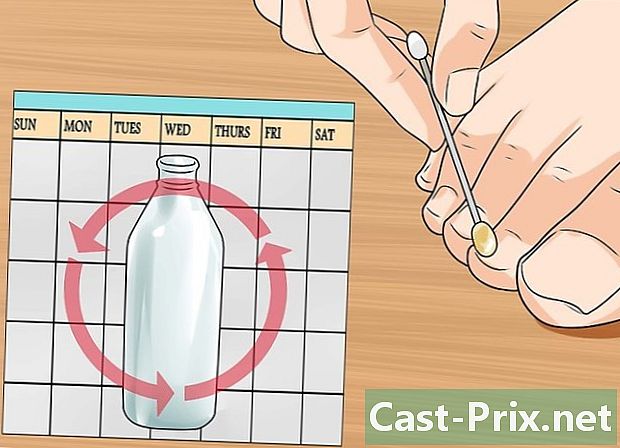Как скачать Java на Internet Explorer
Автор:
Randy Alexander
Дата создания:
2 Апрель 2021
Дата обновления:
1 Июль 2024
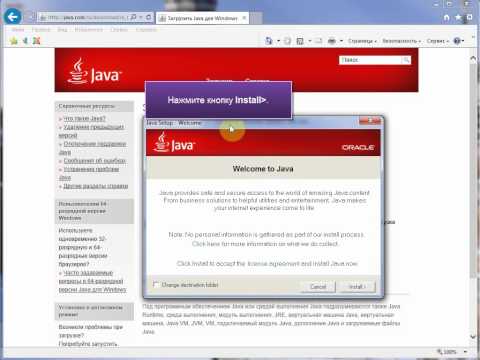
Содержание
- этапы
- Метод 1 из 3: Понимание Java
- Метод 2 из 2: Установите Java для Internet Explorer
- Метод 3 из 3: Проверка установки
Вы не можете получить доступ к странице, потому что у вас нет Java? Следуйте этому пошаговому руководству по установке Java в Internet Explorer для доступа к сайтам, использующим Java.
этапы
Метод 1 из 3: Понимание Java
- Изучите основы Java. Java - это язык программирования, разработанный Oracle и широко используемый в Интернете и на различных устройствах. Многие сайты не будут работать должным образом, если в вашей системе не установлена последняя версия Java.
-

Узнайте, как его использовать. Для обычного пользователя Java работает только в фоновом режиме. Установка Java позволит вам запускать скрипты Java на сайтах. Большинство браузеров спросят вас, хотите ли вы запустить скрипты Java на сайте, который вы посещаете. Это потому, что Java может использоваться по злонамеренным причинам. Вы должны запускать Java только на доверенных сайтах. -

Держите установку вашей Java в актуальном состоянии. Oracle регулярно обновляет Java с помощью настроек стабильности и безопасности. Эти обновления позволяют Java нормально функционировать и защищают ваш компьютер от возможных злонамеренных действий.
Метод 2 из 2: Установите Java для Internet Explorer
-

Загрузите программное обеспечение Java. Вы можете начать онлайн-установку на странице загрузки Java. Если вы используете Internet Explorer, бесплатная ссылка для загрузки Java автоматически обнаружит браузер и предоставит вам соответствующую ссылку для загрузки.- Если вы хотите скачать Java для другой операционной системы, нажмите на ссылку Все загрузки Java в меню навигации слева.
- Если вы хотите скачать Java для другой операционной системы, нажмите на ссылку Все загрузки Java в меню навигации слева.
-

Отключите ваш брандмауэр. Это не всегда необходимо, но некоторые брандмауэры могут блокировать установку Java. Если это произойдет, вам придется отключить брандмауэр. Процедура отключения брандмауэра зависит от конфигурации вашей сети. -

Запустите программу установки. Откройте установочный файл. Подтвердите свое желание установить Java, нажав на кнопку устанавливать. -

Принимаем сторонние установки. Java сопровождает другое программное обеспечение. В процессе установки вы можете выбрать, хотите ли вы установить их. -

Завершите установку. Программа предложит вам подтвердить окончание установки. Вам нужно будет перезапустить браузер, чтобы Java начала работать.
Метод 3 из 3: Проверка установки
-

Запустите Java-апплет. На сайте Java.com есть тестовая программа, которая подтвердит установку вашей Java. Вы можете запустить его здесь. Страница автоматически определит используемый вами браузер. -

Разрешить запуск апплета. Internet Explorer, вероятно, отобразит одну или две проверки безопасности либо в верхней части браузера, либо во всплывающем окне. Подтвердите это для запуска апплета Java. -

Проверьте результаты теста. Если Java была установлена правильно, появится зеленая галочка с надписью «Ваши работы Java». Ваша версия будет отображаться в сером поле.

- Всегда делайте резервную копию своего компьютера перед началом любой загрузки.
- Обязательно закройте все другие приложения, чтобы минимизировать любые проблемы, которые могут возникнуть.